Nije baš uobičajeno da biste željeli dodati dijagonalnu liniju u ćeliju u vašem Excel dokumentu. Ali definitivno, mogu postojati prilike u kojima želite dodati dijagonalnu liniju u prvu ćeliju Excel datoteke. Možda biste željeli podijeliti ćeliju na 2 i dodati 2 različita zaglavlja unutar obje podijeljene polovice. Bez obzira na vaš zahtjev, rješenje je jednostavno.
Čitajte dalje da biste saznali kako jednostavno možete dodati dijagonalnu liniju unutar ćelije u svoj Excel dokument i dodati tekst unutar dijagonalno podijeljene ćelije.
Kako dodati dijagonalnu liniju u ćeliju u Microsoft Excelu
Korak 1: Prvo, kliknite na ćeliju kojoj želite dodati dijagonalnu liniju.
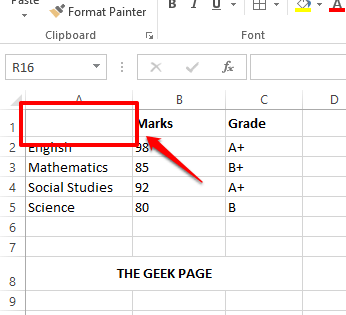
Korak 2: Zatim kliknite na DOM karticu na vrhu i kliknite na Granice ikona. Na padajućem izborniku koji se pojavi kliknite na Više granica opcija.
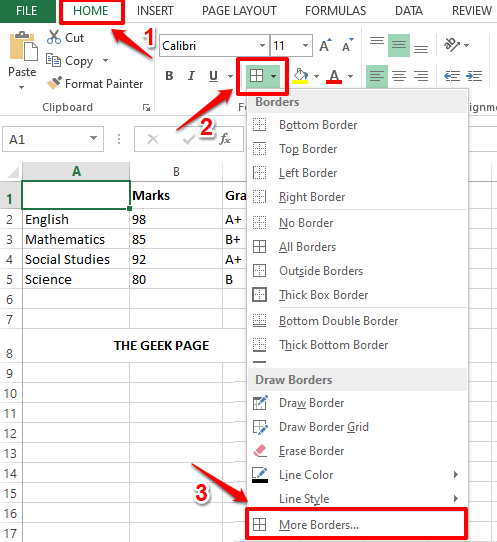
Korak 3: Sada ćete imati Oblikujte ćelije prozor otvoren pred vama. Klikni na Granica kartica na vrhu.
Kao sljedeće, kliknite na dijagonalna granica dugme. Klikni na u redu gumb nakon što završite.
OGLAS
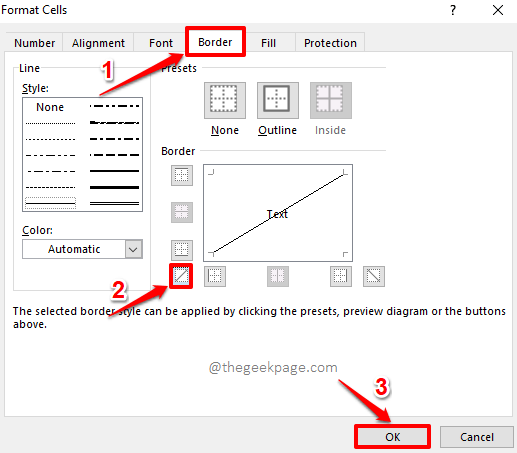
4. korak: Sada možete vidjeti da je dijagonalna crta uspješno dodana u ćeliju koju ste odabrali.
Ako biste htjeli format ovu dijagonalnu granicu malo, kliknite na Granice ponovno gumb ispod DOM tab.
Na padajućem izborniku kliknite na Više granica opciju još jednom.
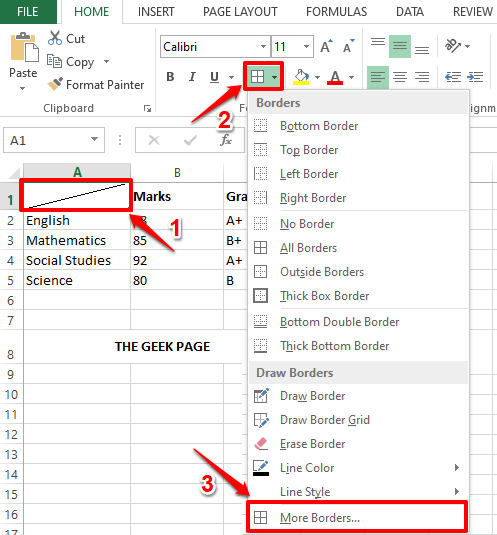
Korak 5: U Oblikujte ćelije prozora, možete odabrati stil obruba. Svoju liniju možete učiniti stvarno debelom ili tankom ili točkastom. Također imate mogućnost odabrati boju za svoj obrub.
Ako želite dodati i obrub okvira, osim dijagonalnog obruba, kliknite na Obris ikona.
Na kraju kliknite na dijagonalna granica ikona još jednom da biste sve svoje oblikovanje primijenili na dijagonalni obrub.
Kada sve završite, pritisnite u redu dugme.
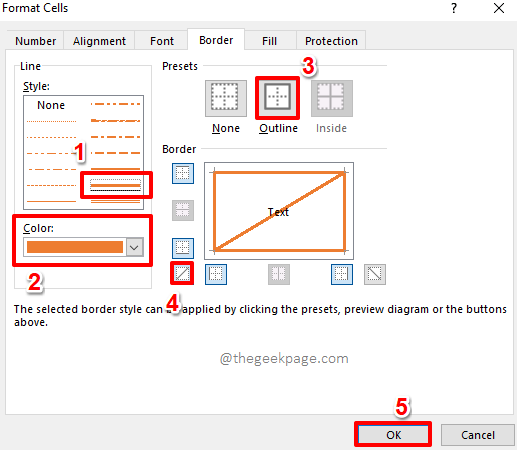
Korak 6: To je to. Ako sada pogledate svoju ćeliju, možete vidjeti da je svo vaše oblikovanje uspješno primijenjeno na ćeliju koju ste odabrali. Uživati!
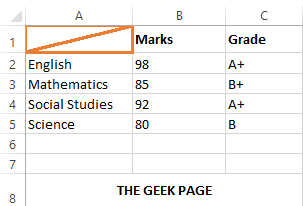
Kako dodati tekst unutar dijagonalno podijeljene ćelije u Microsoft Excelu
Korak 1: Prvo, dvostruki klik na ćeliji koja je dijagonalno podijeljena.
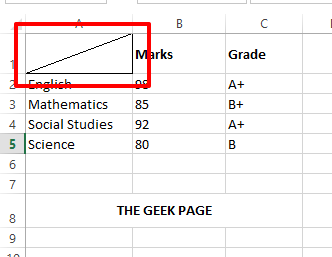
Korak 2: Kao sljedeće, upišite prvo zaglavlje a zatim pritisnite ALT + ENTER tipke zajedno za prelazak na novi redak. u sljedećem retku, upišite drugo zaglavlje.
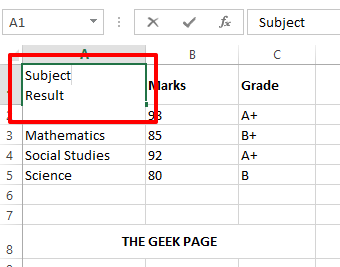
Korak 3: Ako pritisnete negdje drugdje, možete vidjeti da je drugo zaglavlje izbrisano. da to popravim, dvostruki klik opet na ćeliju.
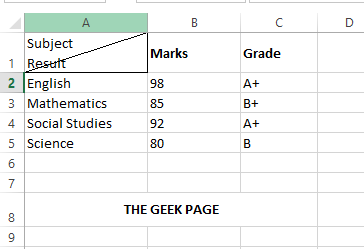
4. korak: Sada pritisnite PROSTOR traku prije drugog zaglavlja i pomaknite je na desni kut.
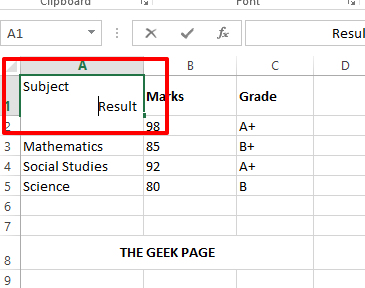
Korak 5: Sada ako kliknete negdje drugdje, možete vidjeti da su vaša zaglavlja uredno raspoređena unutar vaše dijagonalno podijeljene ćelije.
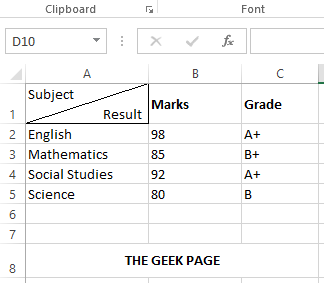
Recite nam u odjeljku za komentare je li vam članak bio koristan. Pratite nas za još trikova, uputa i savjeta.
Korak 1 - Preuzmite Restoro PC alat za popravak ovdje
Korak 2 - Kliknite Pokreni skeniranje da biste automatski pronašli i popravili bilo koji problem s računalom.


